帆软 FineReport 报表展示设置
背景介绍
在用帆软FineReport绘制报表时,会用到一些设置,记录下来方便查看。
1、金额单位转换(分转元)
对于数据库存放金额的单位是分,但在页面金额显示是元或者万元。
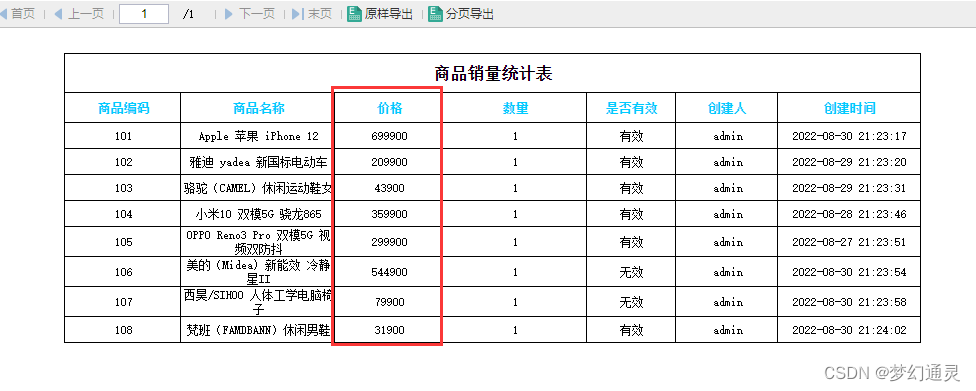 以分转元为例,第一步、在 高级 -> 显示值后 除于100,即单位换算。
以分转元为例,第一步、在 高级 -> 显示值后 除于100,即单位换算。
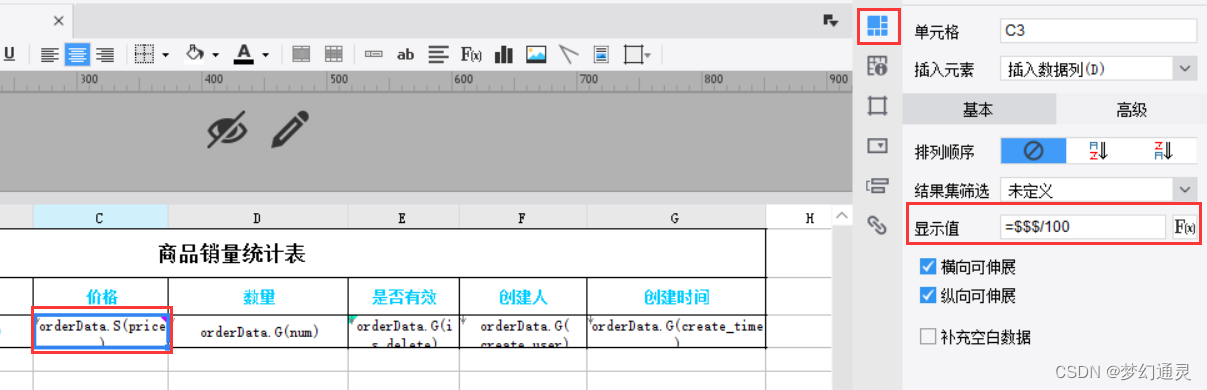 第二步、在 样式 -> 格式下拉框中,选择 ==数字==,并选择显示的样式,这里保留两位小数。
第二步、在 样式 -> 格式下拉框中,选择 ==数字==,并选择显示的样式,这里保留两位小数。
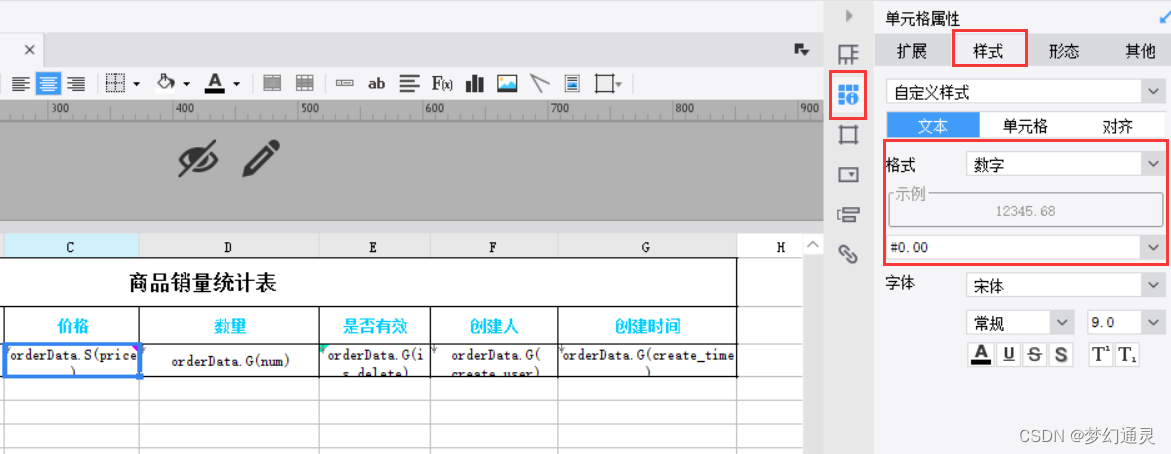 设置完成后,效果如下图所示。
设置完成后,效果如下图所示。
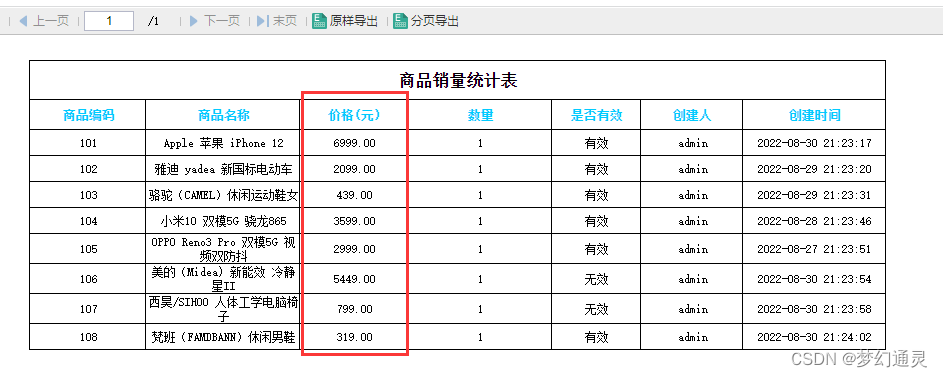
2、表头固定
当数据量大,会多次翻页时,把列头固定的效果会更好。
选择 ==模板== -> ==重复与冻结设置==,在弹出的对话框中设置。
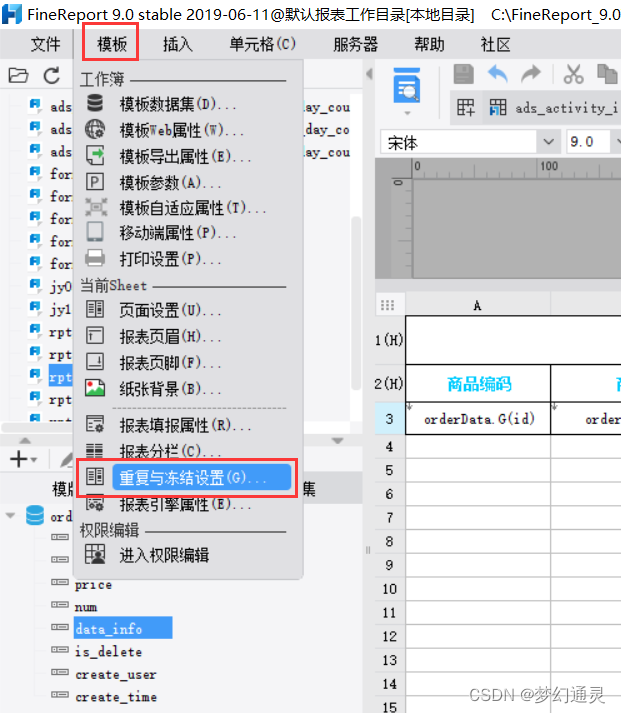 比如这里设置前两行为固定行,翻页时不动。
比如这里设置前两行为固定行,翻页时不动。
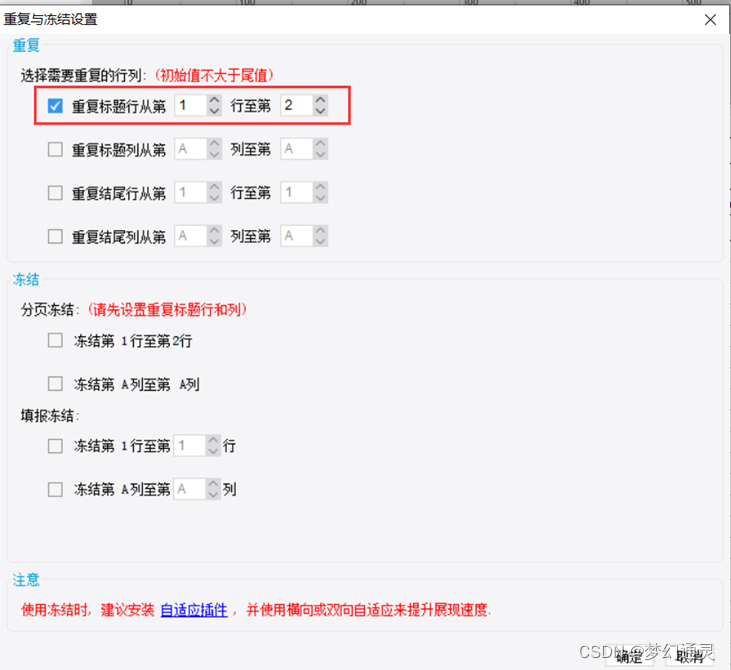
3、长段文字省略显示
主要有两种方式,推荐使用第二种。
第一种、设置显示的字数
对于长段的文件,全部显示在报表上,间距会很大,也可能会报错,原始显示效果如下图所示。
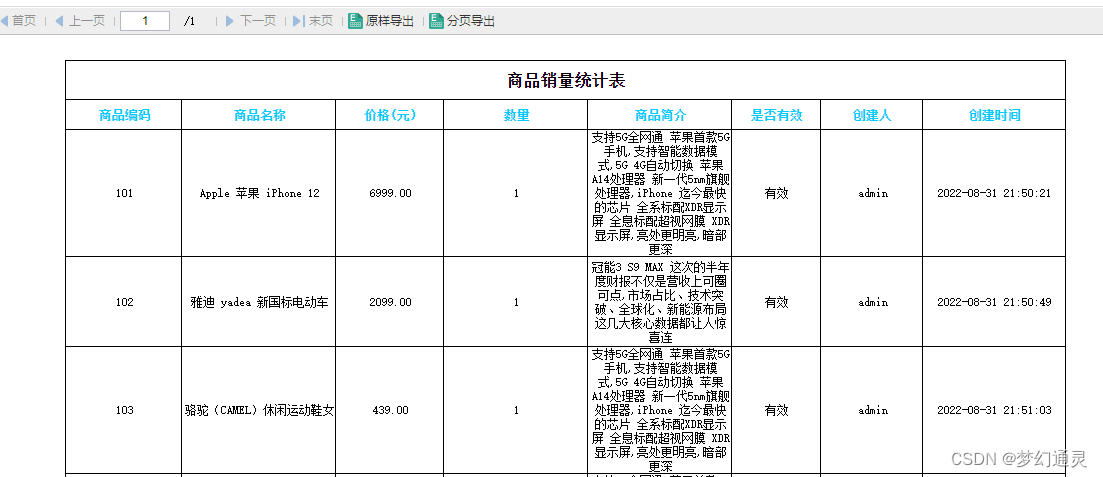 ==双击单元格==,弹出框选择高级,在自定义显示,公式设置中输入下图中内容(大于20字则省略显示)。
==双击单元格==,弹出框选择高级,在自定义显示,公式设置中输入下图中内容(大于20字则省略显示)。
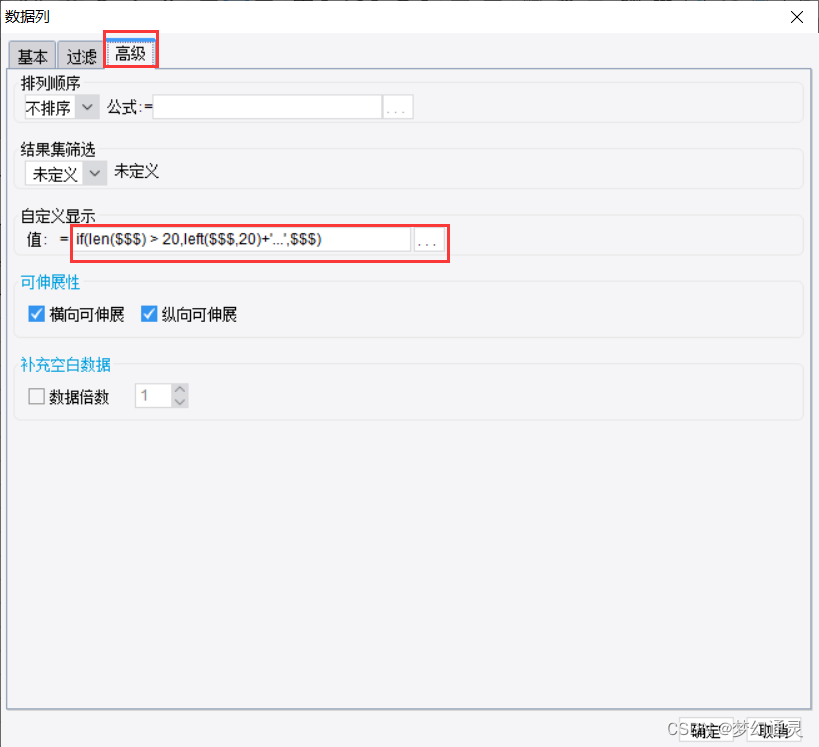 运用 ==length 函数==,根据字数来对页面显示字数进行判断。
运用 ==length 函数==,根据字数来对页面显示字数进行判断。
// 字符串的拼接,当字数大于20字时,只显示前20位
if(len($$$) > 20,left($$$,20)+'...',$$$)
实现效果如下图是所示。
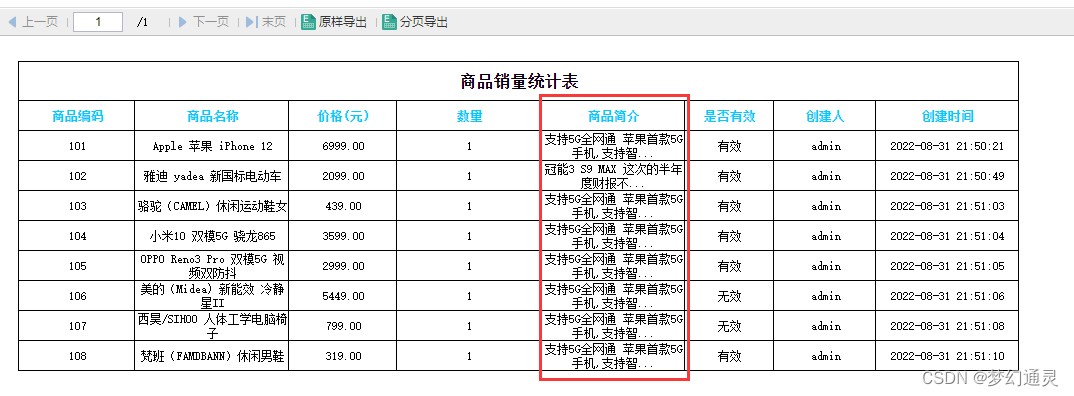 注:有个缺点是,数据导出可能显示不完整。
方法二、合并行显示全部
第一步、合并两行,即第3行和第4行
第二步、选中 商品简介 ==单元格==,在右侧的 ==其他== 编辑页面,取消 分页时可以断开 和 分页断开时值可以重复显示 复选框。
注:有个缺点是,数据导出可能显示不完整。
方法二、合并行显示全部
第一步、合并两行,即第3行和第4行
第二步、选中 商品简介 ==单元格==,在右侧的 ==其他== 编辑页面,取消 分页时可以断开 和 分页断开时值可以重复显示 复选框。
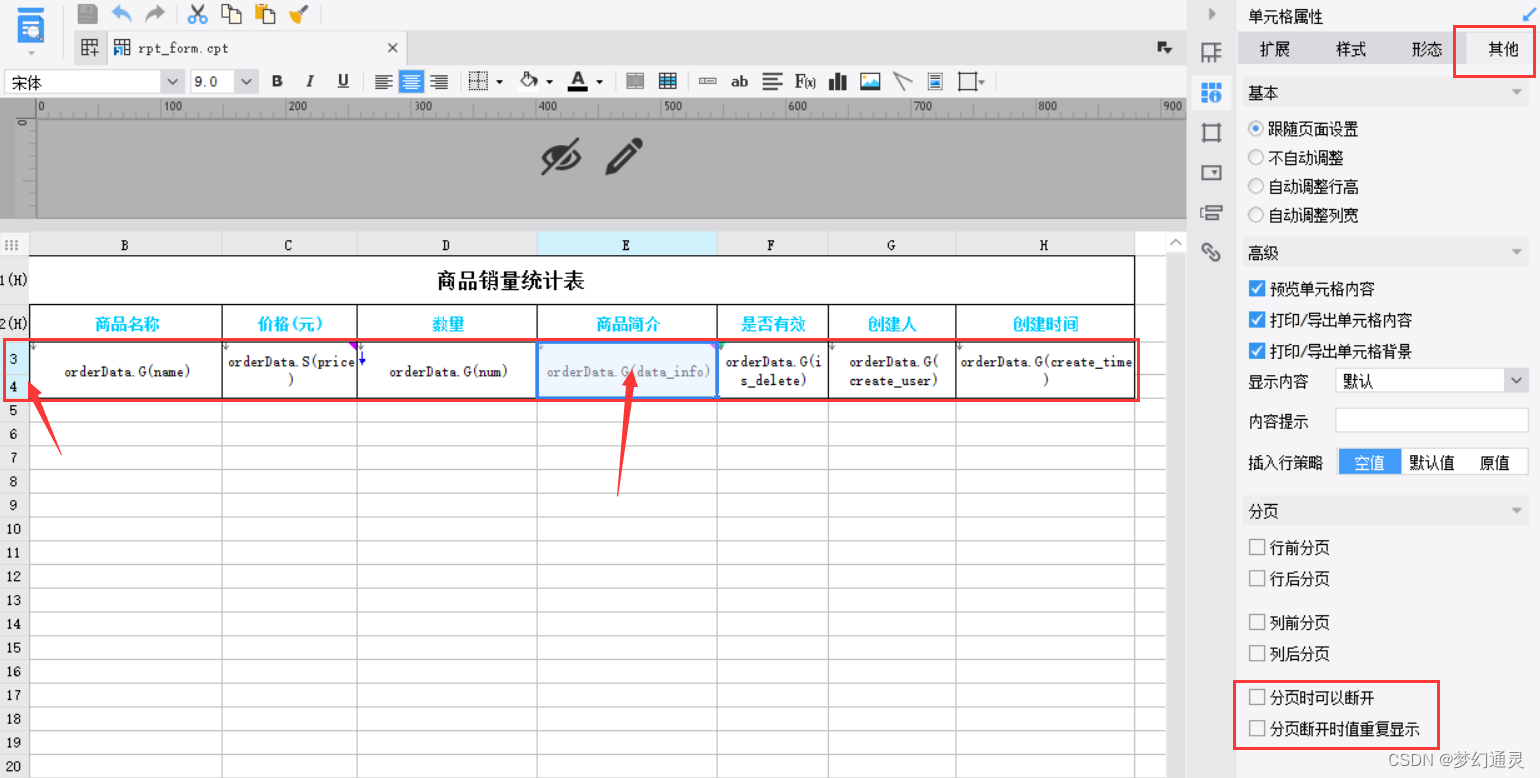 显示效果如下图所示。
显示效果如下图所示。
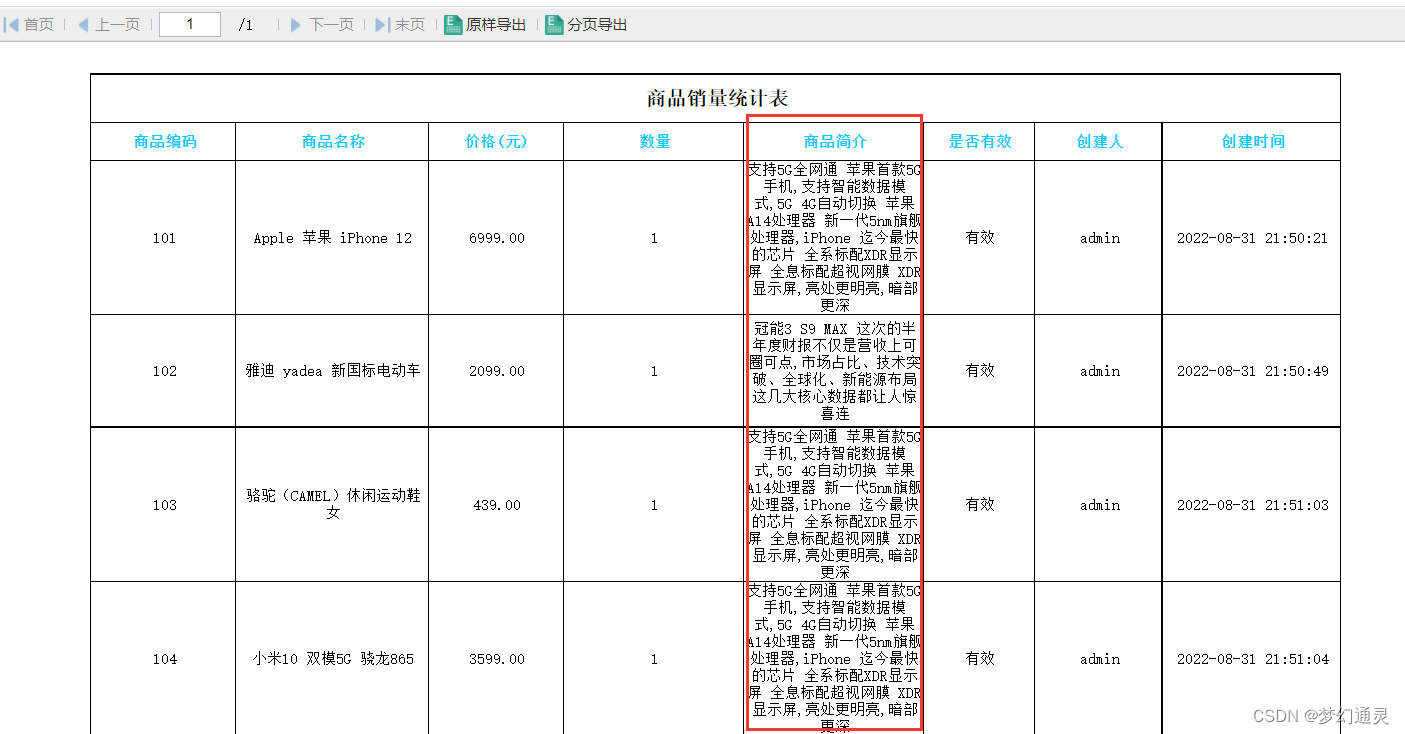
4、编辑栏 居左对齐
在空白位置点击,在右侧的 ==控件显示位置==,居左对齐即可。
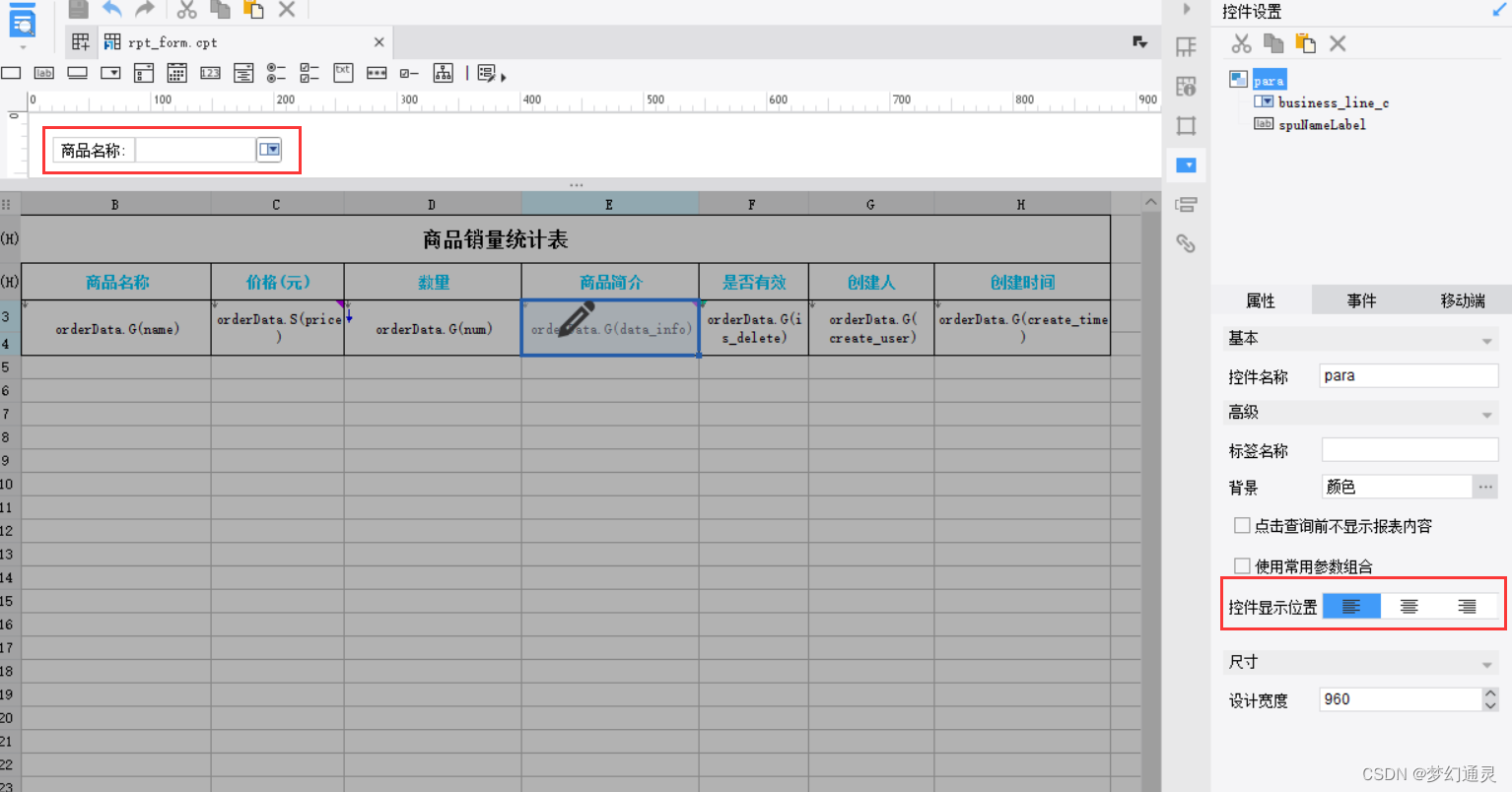
参考文档
【1】https://help.fanruan.com/finereport/doc-view-2129.html
